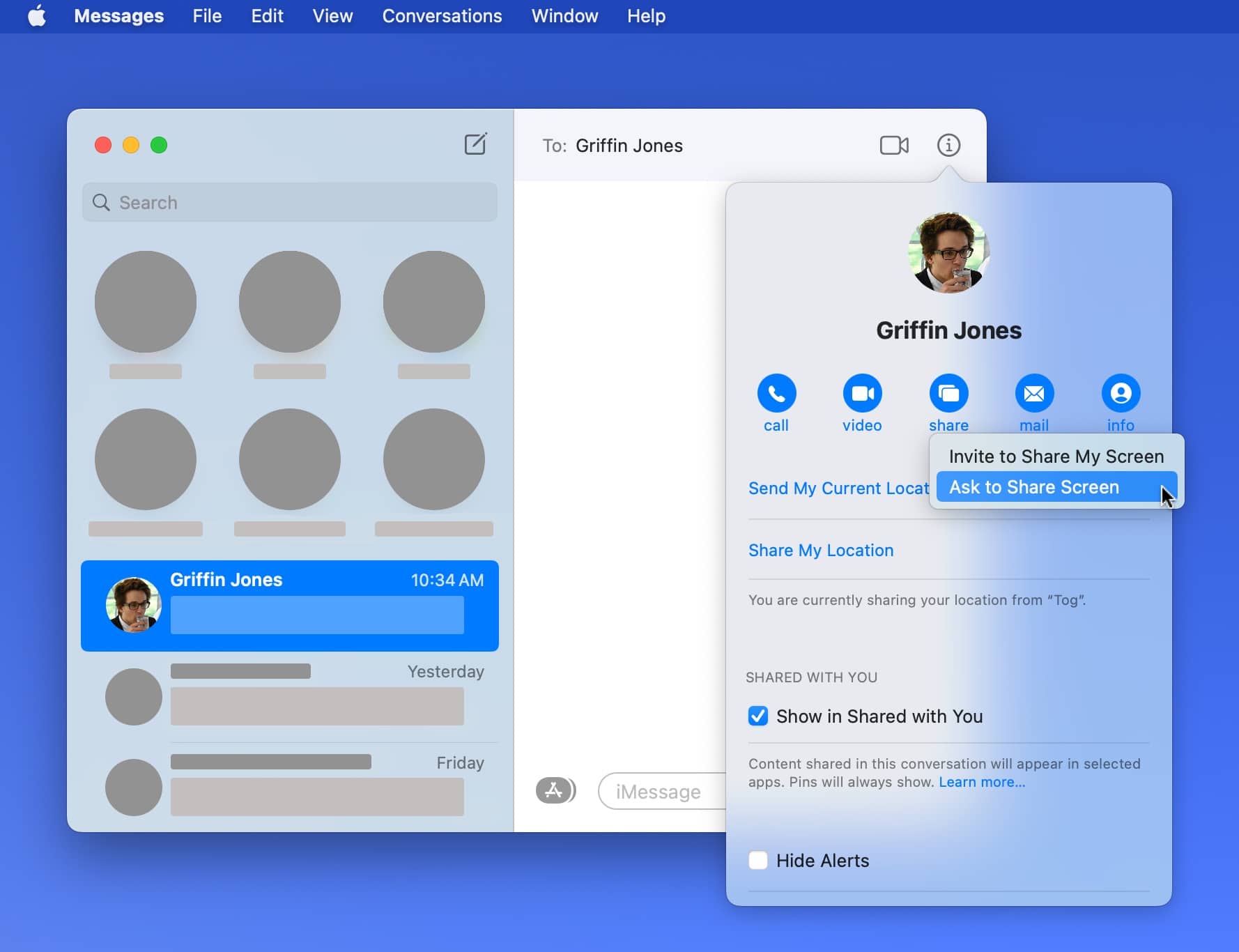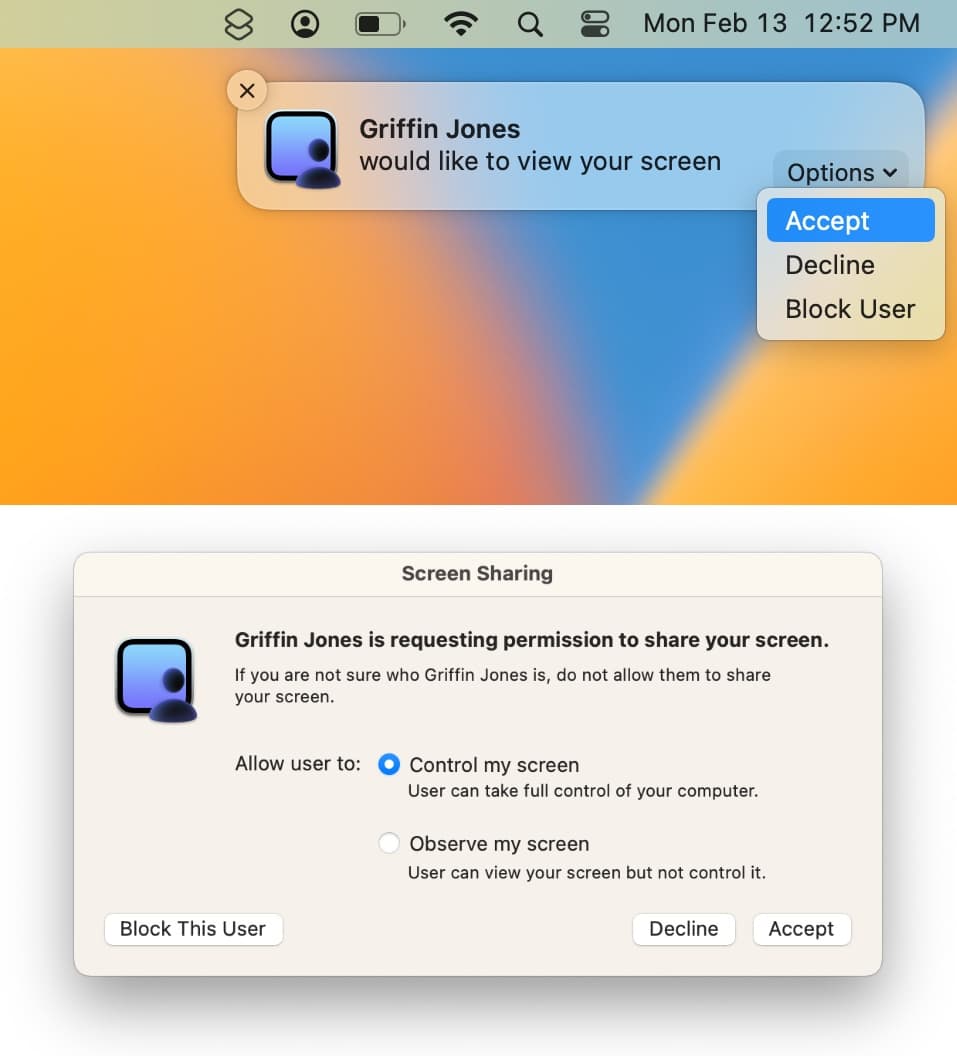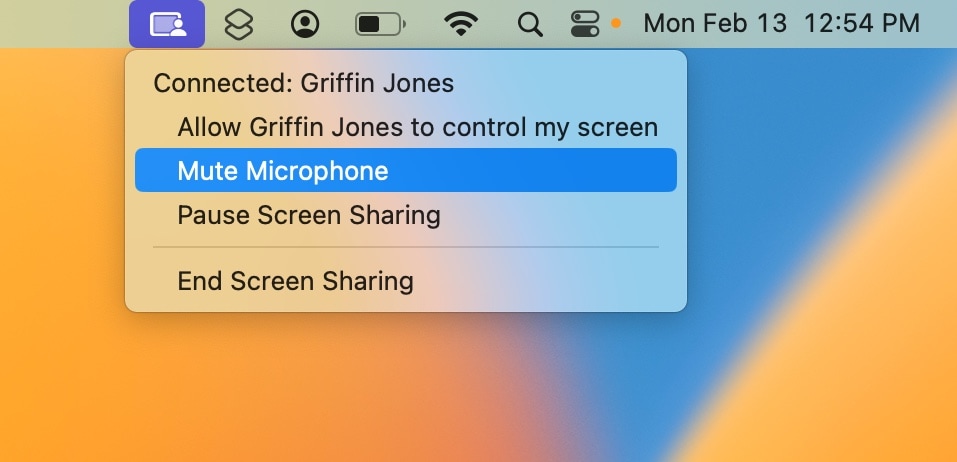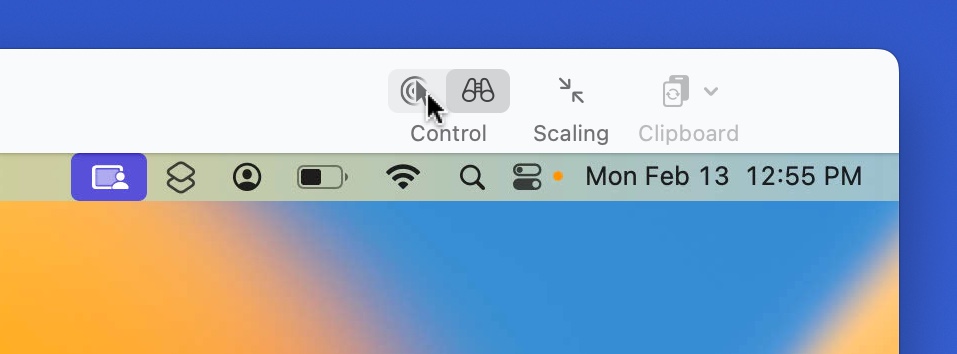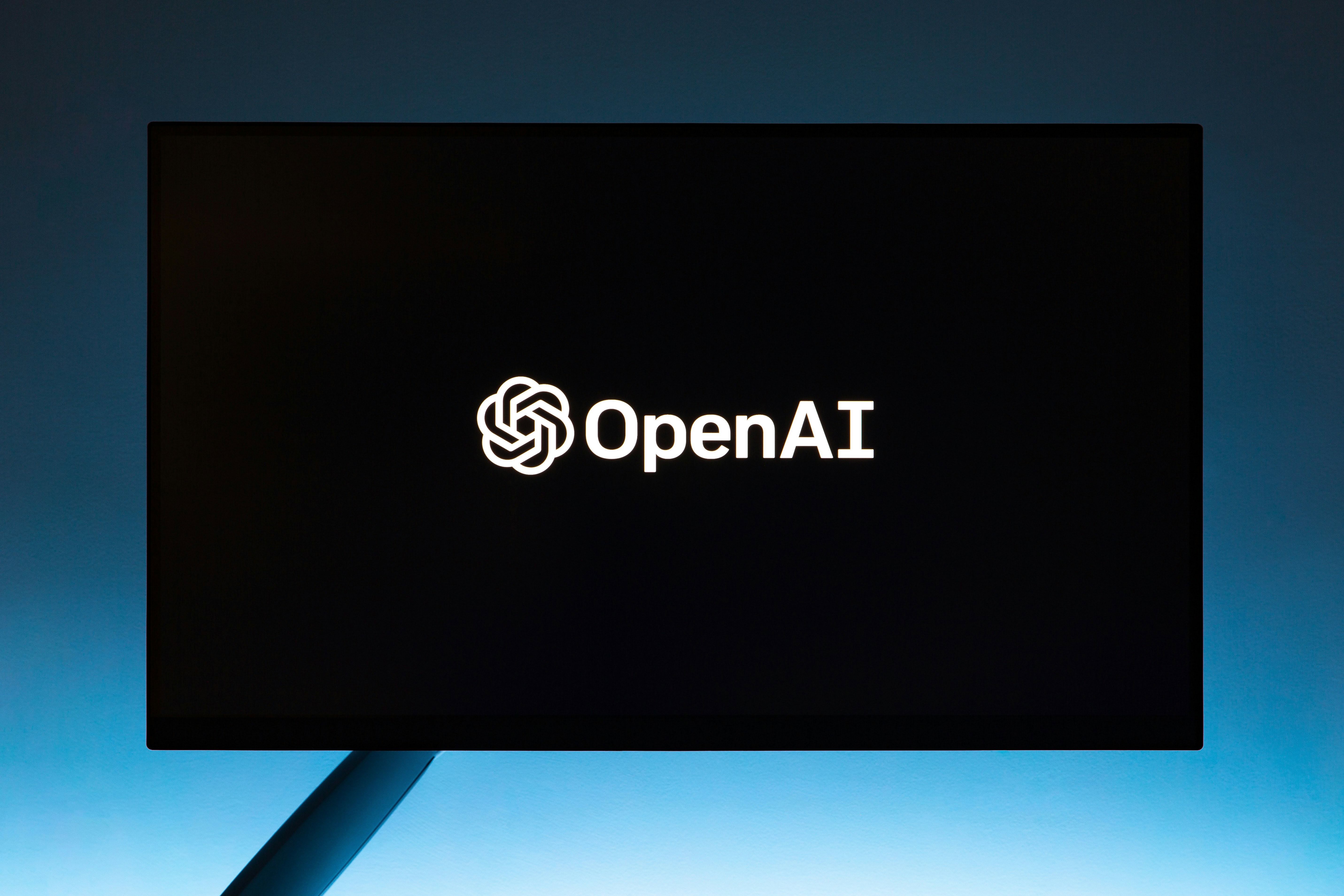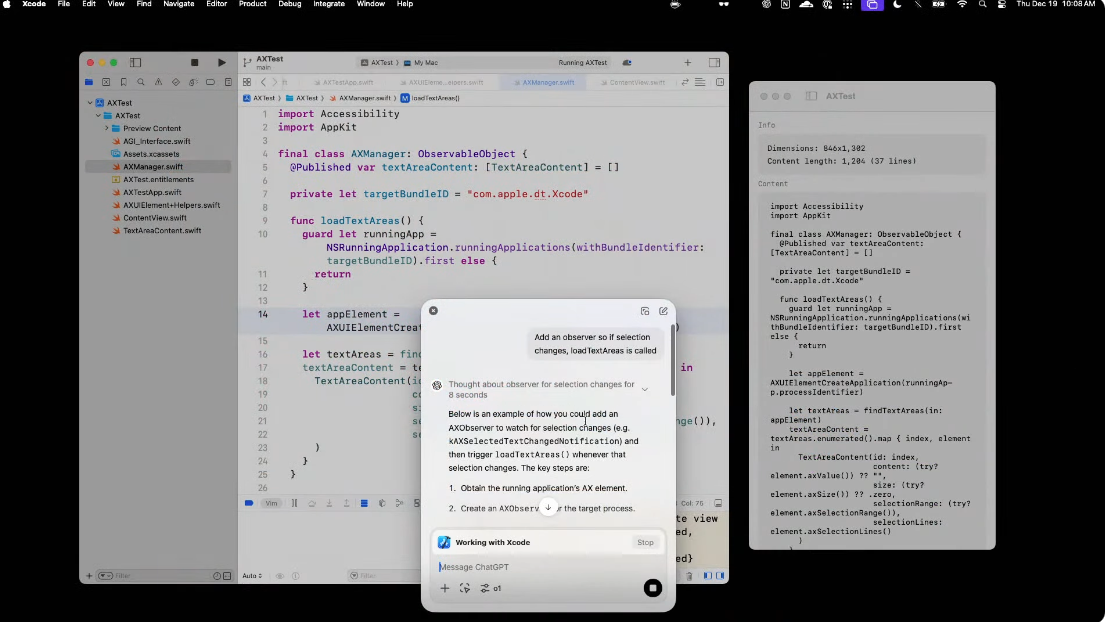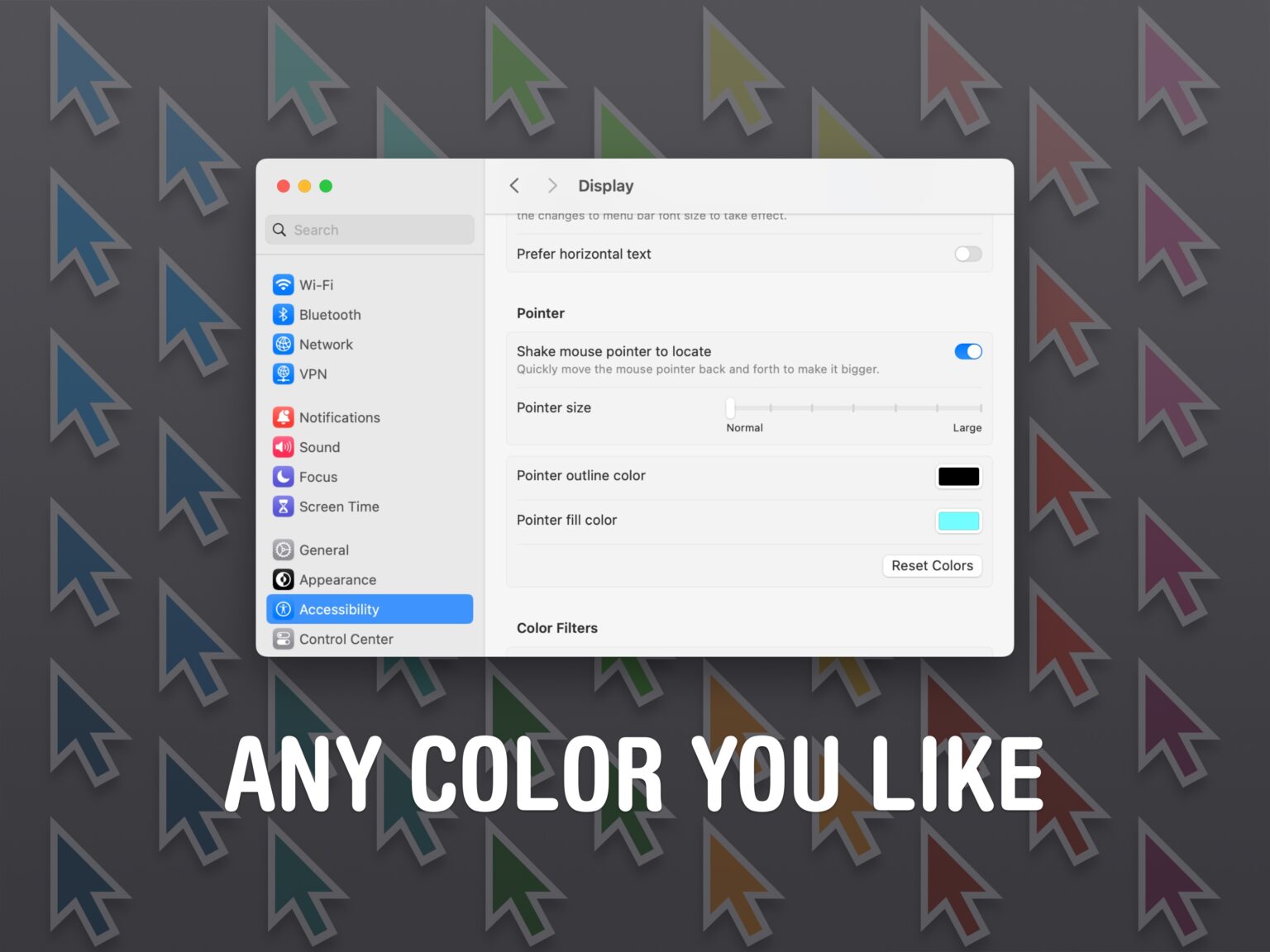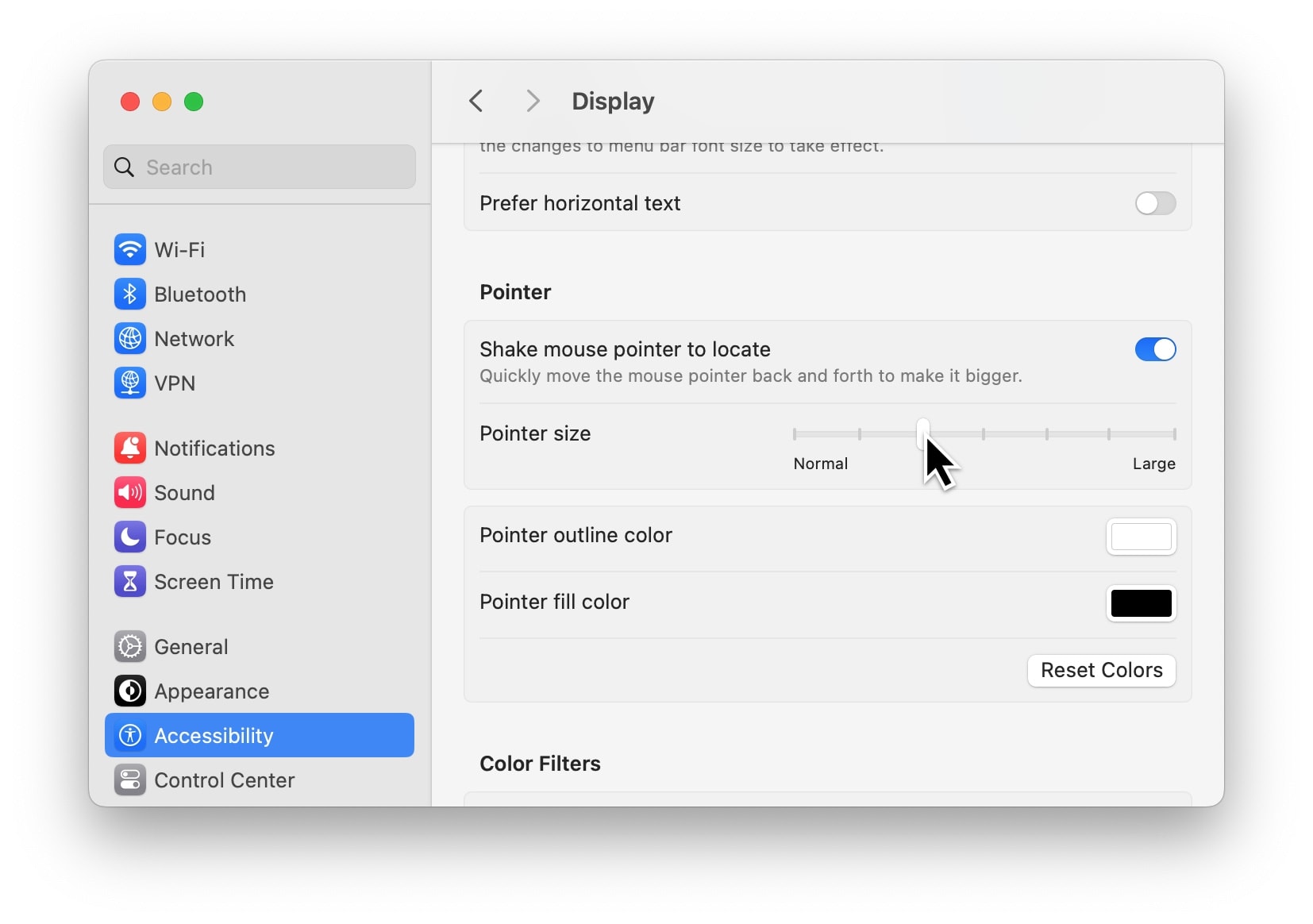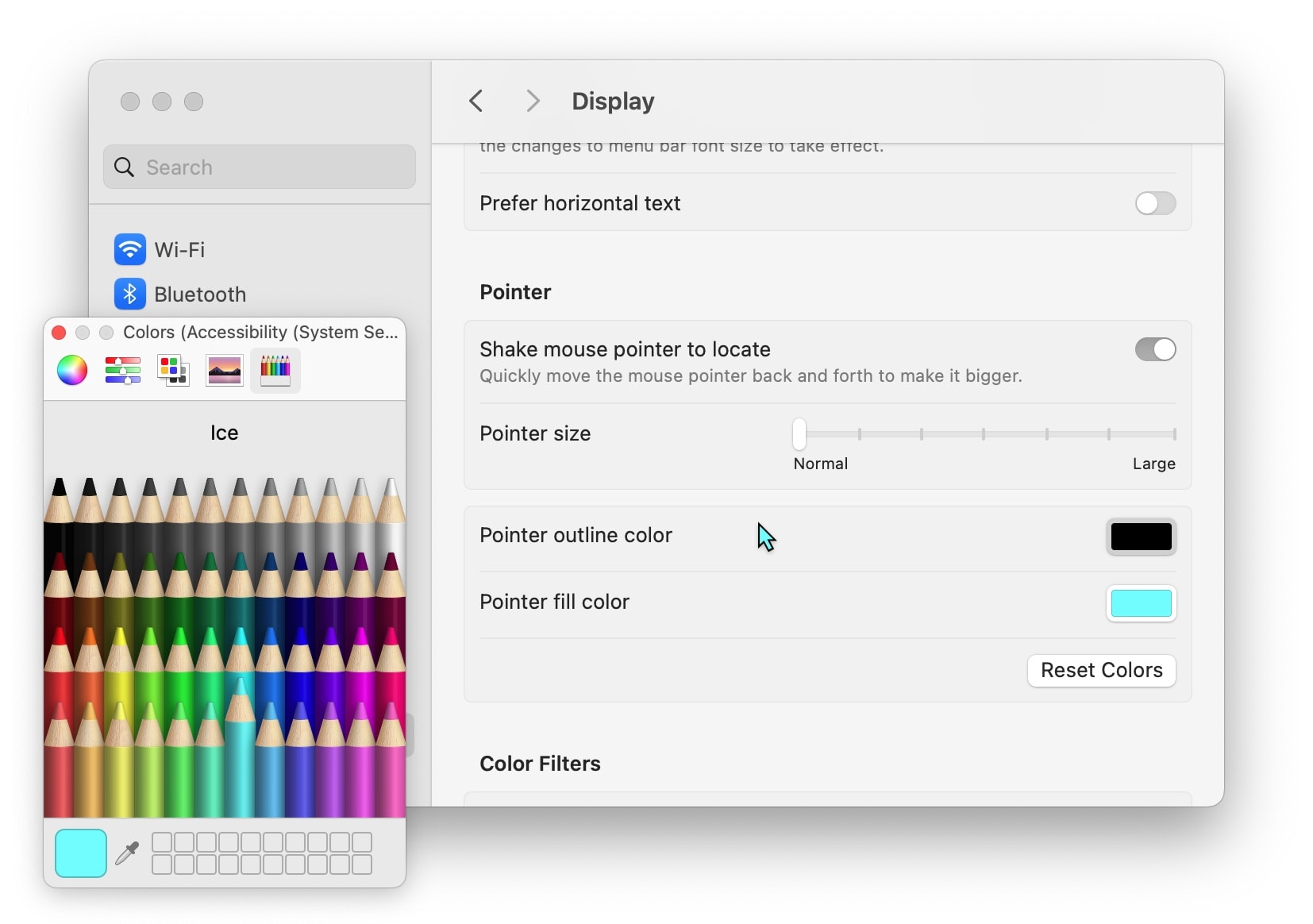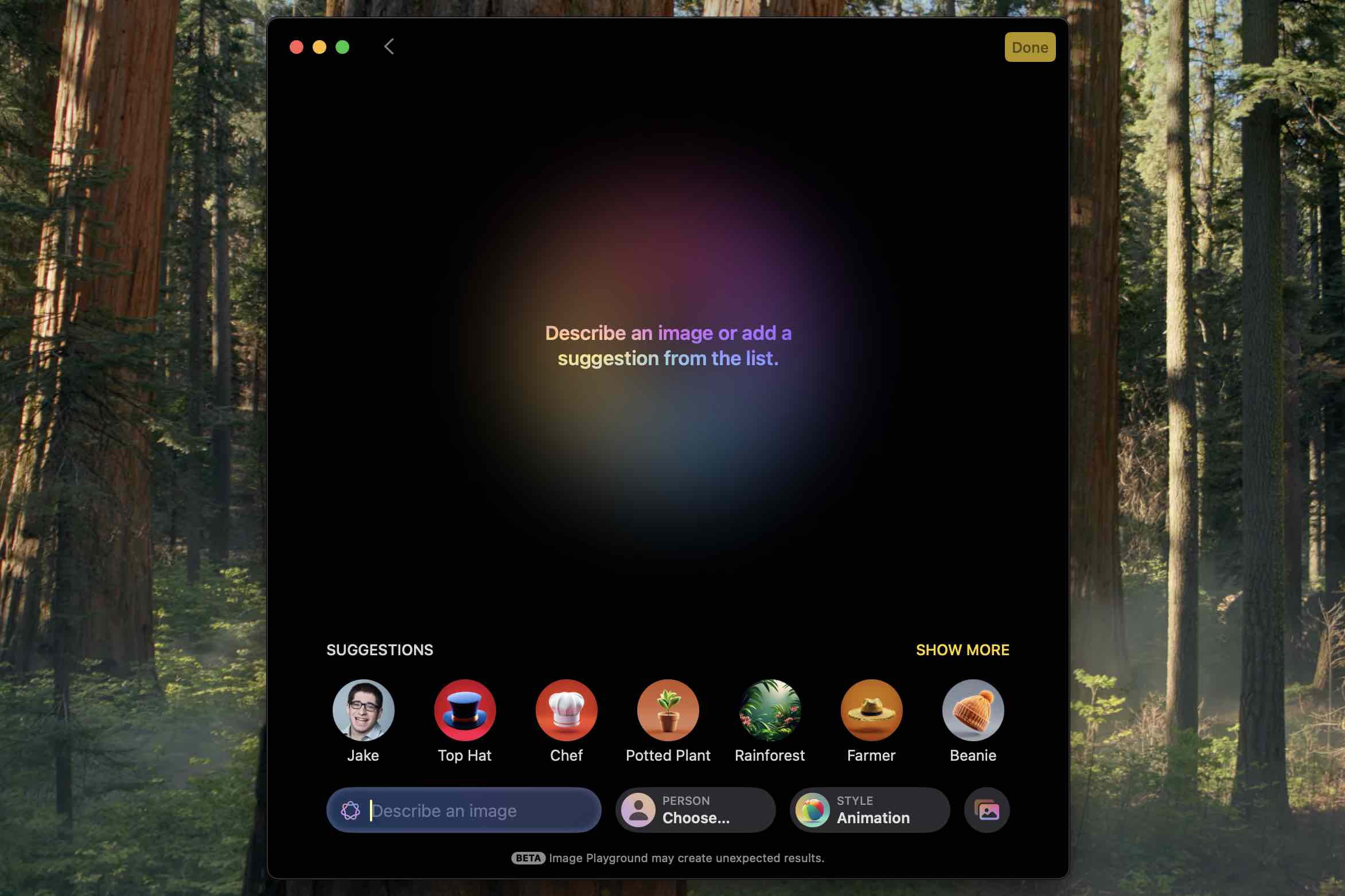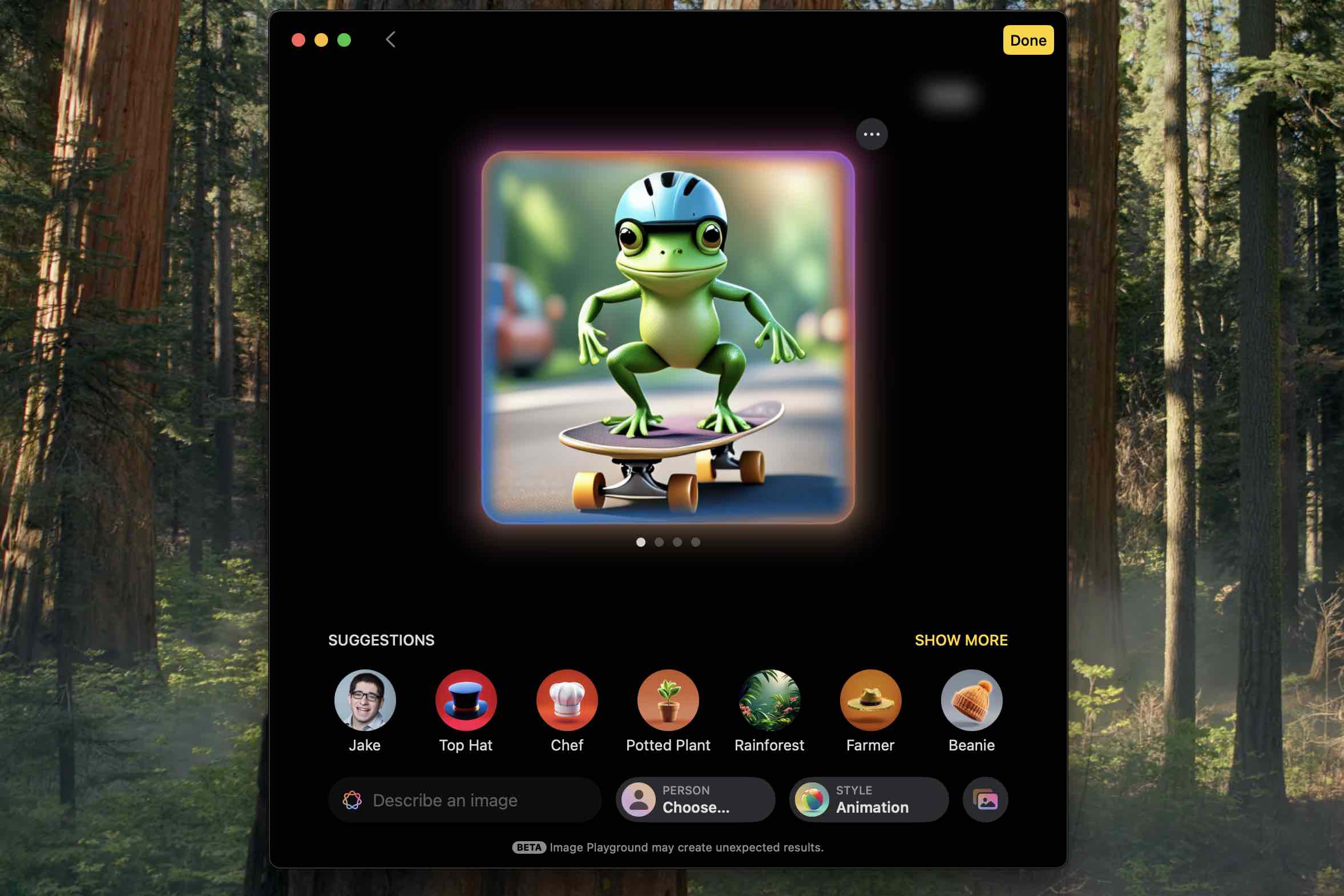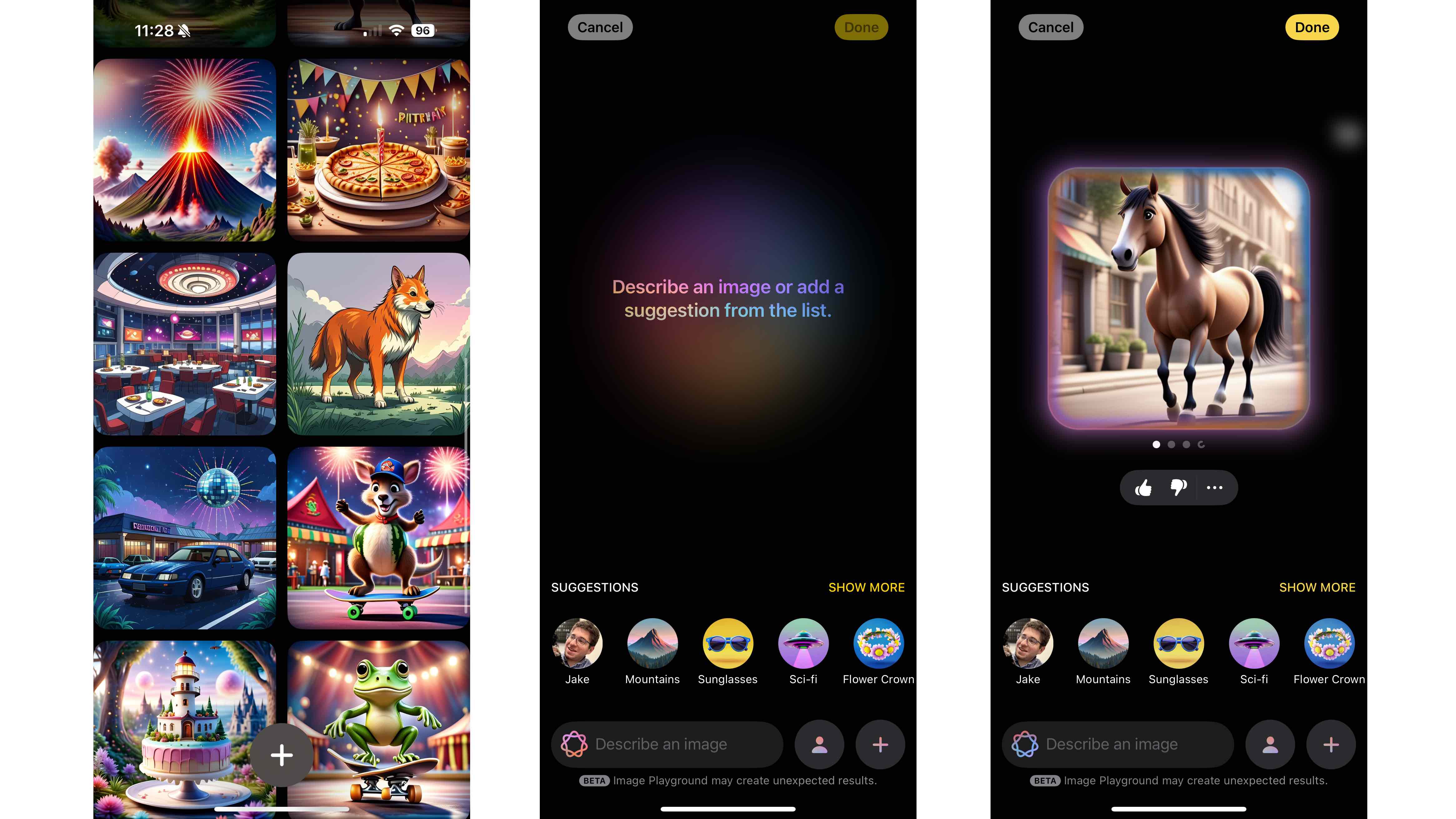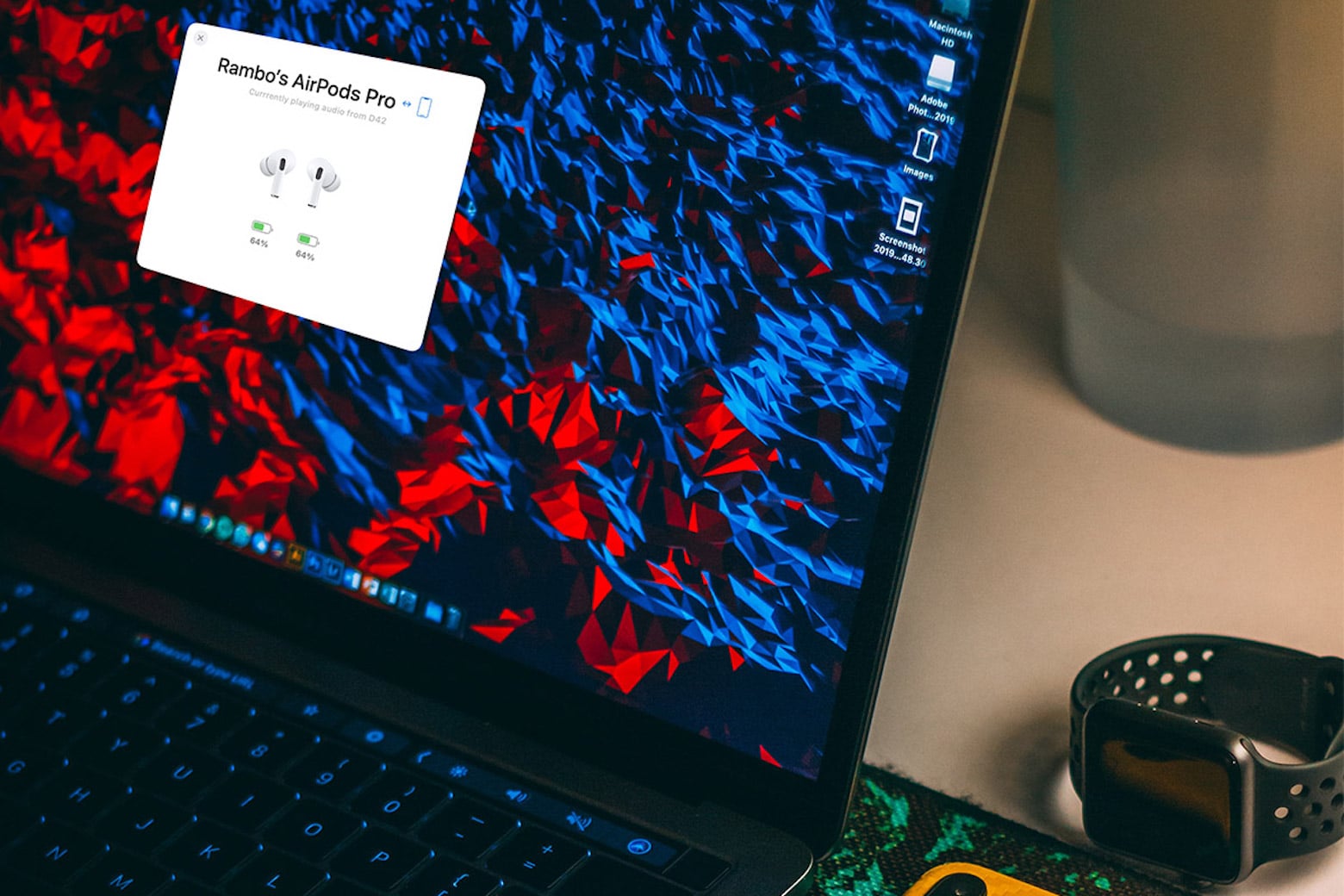[ad_1]
 21 de diciembre de 1994: Los jugadores de Mac se están ensuciando las manos Maratónun juego de ciencia ficción en primera persona diseñado como respuesta al enorme éxito del título para PC muerte.
21 de diciembre de 1994: Los jugadores de Mac se están ensuciando las manos Maratónun juego de ciencia ficción en primera persona diseñado como respuesta al enorme éxito del título para PC muerte.
Fue creado por Bungie, el equipo que luego lo haría. aura juegos, Maratón Ofrece características importantes para el género FPS. Igual de importante es que no está disponible para PC. Maratón Rápidamente se convirtió en uno de los favoritos entre los jugadores de Mac.
MaratónY una breve historia de los juegos de Mac
En la década de 1980, era el Apple II. el Sistema informático para jugadores. Muchos de ellos se convirtieron más tarde en actores de la industria de los videojuegos, incluido el cofundador de id Software. Juan Romerocomenzaron a jugar y a desarrollar la primera computadora de Apple a gran escala.
Sin embargo, a medida que avanzaba la década y comenzaba la de 1990, las computadoras personales ganaron ventaja. Si bien algunos juegos se ejecutan en computadoras Apple y Windows (y antes de eso, las computadoras en las que se ejecutan ms-dos), muchos de ellos nunca obtuvieron un Apple II o un Mac.
Maratón Se destaca como una excepción notable. El juego se lanzó desde la línea de salida unas 10 semanas después del lanzamiento del famoso juego para PC. La muerte segunda: el infierno en la tierra (Que no se transfirió a Mac hasta el año siguiente).
Mientras que hoy muerte Sin duda es la más recordada de las dos franquicias, Maratón Resumió mucho de lo que parecía hacer que las Mac fueran diferentes en ese momento. Más cerebral que acción de pelotazos contra la pared muerteEl juego se juega a un ritmo más lento y atractivo. La atractiva historia de ciencia ficción proporcionó muchos misterios que resolver.
Rompecabezas e historias de ciencia ficción.

Foto de : Benji
A diferencia de muerteJuegos de acción con un estilo que solo requiere que los jugadores lleguen a un punto de salida específico para pasar al siguiente nivel. Maratón Sus 26 niveles se basan en objetivos que se deben completar para avanzar.
Hoy, títulos como El último de nosotros Han demostrado que las tramas de los juegos pueden ser tan atractivas como las que se cuentan en otros medios. Pero hace tres décadas, la narración de historias permanecía mayoritariamente subordinada a la acción en los videojuegos. Y al menos en mi experiencia, normalmente no iba más allá de una exposición intensa; guerra de las galaxias-Método de rastreo de texto En las pantallas iniciales de los juegos.
Maratón Fue diferente. La trama se revela gradualmente a los jugadores a medida que llegan a diferentes terminales de computadora a lo largo del juego, sugiriendo un elemento de juego que luego se usaría con gran éxito en Vampiro.
La historia en sí fue un cruce entre los dos. extraterrestres y 2001: un viaje espacial. Jugaste como un oficial de seguridad que intentaba derrotar una invasión alienígena en una nave colonial llamada Maratón. La IA llamada Leela y Durendal te han ayudado en tu misión.
Quizás los propietarios de Mac prefieran en secreto cortar monstruos por la mitad con una motosierra. pero Maratón Ofreció una experiencia diferente con sus propias ventajas.
Maratón: Un juego para Mac adelantado a su tiempo
Como es habitual en los dispositivos Mac, Maratón También introdujo características que se adelantaron a su tiempo y rápidamente se convirtieron en estándar. Estos incluían armas de doble empuñadura, fuego secundario, un impresionante motor de física que altera la gravedad y un modo multijugador en red con chat de voz en tiempo real (¡recuerde que esto era 1994!). Esta última característica resultó ser particularmente enorme. En aquella época muchos de mis amigos que tenían ordenadores estaban comprando sus primeras tarjetas de sonido.
Después de su lanzamiento en diciembre de 1994, Maratón Se convirtió en un éxito comercial y de crítica. Les ha dado a los jugadores de Mac un título del que pueden estar orgullosos. Esto ha convertido a Bungie en uno de los mayores desarrolladores de la plataforma. Después de completar la trilogía Maratón Games, Bungie continuó desarrollando el juego. aura privilegio. (Estos juegos exitosos reutilizan algunas de las ideas para las cuales fueron desarrollados Maratón.)
¿Recuerdas haber jugado? Maratón ¿Por qué? ¿Cuál es tu experiencia de juego retro favorita en Macintosh? Deja tus comentarios a continuación.
(Ah, y si buscas un poco más de nostalgia, puedes comprobar el original Maratón Manual (.pdf) o descargar la versión original Maratón Juego para iOS.)
[ad_2]
Source Article Link